लेखक:
Sara Rhodes
निर्माण की तारीख:
18 फ़रवरी 2021
डेट अपडेट करें:
1 जुलाई 2024
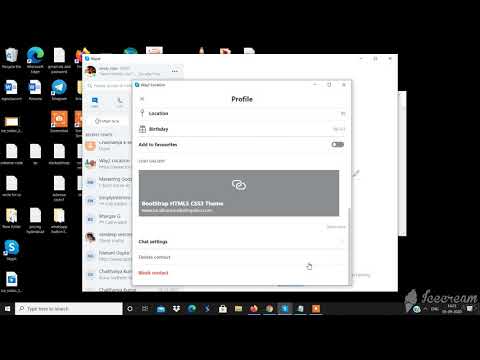
विषय
- कदम
- विधि 1 में से 3: विंडोज़ पर स्काइप
- क्लासिक संस्करण
- मेट्रो संस्करण
- विधि 2 में से 3: macOS पर स्काइप
- विधि 3 में से 3: मोबाइल पर स्काइप
- टिप्स
यदि Skype आपके दीर्घकालिक पत्राचार के इतिहास को संग्रहीत करता है, तो यह सुरक्षा की दृष्टि से बहुत अच्छा नहीं है, खासकर यदि पत्राचार में गोपनीय जानकारी हो। इसलिए, हम अनुशंसा करते हैं कि आप नियमित रूप से अपना Skype इतिहास हटा दें।
कदम
विधि 1 में से 3: विंडोज़ पर स्काइप
विंडोज के लिए स्काइप के दो संस्करण हैं - क्लासिक संस्करण जिसका अधिकांश लोग उपयोग करते हैं, और विंडोज 8 उपयोगकर्ताओं के लिए मेट्रो संस्करण (इस संस्करण में, स्काइप मेट्रो इंटरफेस का उपयोग करता है)।
क्लासिक संस्करण
 1 स्काइप प्रारंभ करें। यदि आवश्यक हो, तो अपना उपयोगकर्ता नाम और पासवर्ड दर्ज करके अपने खाते में प्रवेश करें।
1 स्काइप प्रारंभ करें। यदि आवश्यक हो, तो अपना उपयोगकर्ता नाम और पासवर्ड दर्ज करके अपने खाते में प्रवेश करें।  2 सेटिंग्स खोलें। टूल्स> प्रेफरेंस पर क्लिक करें।
2 सेटिंग्स खोलें। टूल्स> प्रेफरेंस पर क्लिक करें।  3 "गोपनीयता" टैब पर क्लिक करें। यह बाएँ फलक में है और इसे पैडलॉक आइकन से चिह्नित किया गया है।
3 "गोपनीयता" टैब पर क्लिक करें। यह बाएँ फलक में है और इसे पैडलॉक आइकन से चिह्नित किया गया है।  4 "इतिहास साफ़ करें" पर क्लिक करें। यह बटन "सेव हिस्ट्री" सेक्शन के दाईं ओर है।
4 "इतिहास साफ़ करें" पर क्लिक करें। यह बटन "सेव हिस्ट्री" सेक्शन के दाईं ओर है। - खुलने वाली विंडो में, अपने कार्यों की पुष्टि करने के लिए "हटाएं" पर क्लिक करें।
 5 अपने परिवर्तन सहेजने के लिए 'सहेजें' पर क्लिक करें। यह बटन आपको रद्द करें बटन के निचले दाएं कोने में मिलेगा। आपको मुख्य स्काइप विंडो पर वापस कर दिया जाएगा, और पुराने पत्राचार को हटा दिया जाएगा।
5 अपने परिवर्तन सहेजने के लिए 'सहेजें' पर क्लिक करें। यह बटन आपको रद्द करें बटन के निचले दाएं कोने में मिलेगा। आपको मुख्य स्काइप विंडो पर वापस कर दिया जाएगा, और पुराने पत्राचार को हटा दिया जाएगा।
मेट्रो संस्करण
 1 स्काइप प्रारंभ करें। यदि आवश्यक हो, तो अपना उपयोगकर्ता नाम और पासवर्ड दर्ज करके अपने खाते में प्रवेश करें। विंडोज 8 में, स्काइप मेट्रो आइकन स्टार्ट स्क्रीन पर है।
1 स्काइप प्रारंभ करें। यदि आवश्यक हो, तो अपना उपयोगकर्ता नाम और पासवर्ड दर्ज करके अपने खाते में प्रवेश करें। विंडोज 8 में, स्काइप मेट्रो आइकन स्टार्ट स्क्रीन पर है। - इस स्क्रीन को खोलने के लिए, निचले बाएं कोने में विंडोज लोगो पर क्लिक करें, और फिर "स्काइप" टाइल पर क्लिक करें (यदि आवश्यक हो, तो इसे खोजने के लिए स्क्रॉल करें)।
 2 सेटिंग्स बटन प्रदर्शित करें। "सेटिंग" बटन पर क्लिक करना आवश्यक है, जो चार्म्स बार पर स्थित है (उसी पैनल पर कंप्यूटर बंद करने के लिए एक बटन है)। सेटिंग्स बटन प्रदर्शित करने के लिए, निम्न में से कोई एक कार्य करें:
2 सेटिंग्स बटन प्रदर्शित करें। "सेटिंग" बटन पर क्लिक करना आवश्यक है, जो चार्म्स बार पर स्थित है (उसी पैनल पर कंप्यूटर बंद करने के लिए एक बटन है)। सेटिंग्स बटन प्रदर्शित करने के लिए, निम्न में से कोई एक कार्य करें: - पर क्लिक करें जीत+सी, और फिर सेटिंग्स पर क्लिक करें (यह विकल्प गियर आइकन के साथ चिह्नित है)।
- अपने माउस पॉइंटर को निचले-दाएँ कोने में ले जाएँ, फिर पॉइंटर को ऊपर ले जाएँ और सेटिंग्स पर क्लिक करें।
- यदि आपके पास टचस्क्रीन है, तो दाएँ से बाएँ स्वाइप करें, फिर सेटिंग्स पर टैप करें।
 3 विकल्प पर क्लिक करें। जब आप "सेटिंग" पर क्लिक करेंगे तो यह लिंक दिखाई देगा।
3 विकल्प पर क्लिक करें। जब आप "सेटिंग" पर क्लिक करेंगे तो यह लिंक दिखाई देगा।  4 "इतिहास साफ़ करें" पर क्लिक करें। यह नीला बटन आपको प्राइवेसी सेक्शन में मिलेगा।
4 "इतिहास साफ़ करें" पर क्लिक करें। यह नीला बटन आपको प्राइवेसी सेक्शन में मिलेगा। - खुलने वाली विंडो में, अपने कार्यों की पुष्टि करने के लिए फिर से "इतिहास साफ़ करें" पर क्लिक करें, या हटाने के इतिहास को रद्द करने के लिए विंडो के बाहर क्लिक करें।
- अब मुख्य स्काइप विंडो पर लौटने के लिए ऊपरी बाएँ कोने में स्थित बैकवर्ड एरो आइकन पर क्लिक करें।
विधि 2 में से 3: macOS पर स्काइप
 1 स्काइप प्रारंभ करें। यदि आवश्यक हो, तो अपना उपयोगकर्ता नाम और पासवर्ड दर्ज करके अपने खाते में प्रवेश करें।
1 स्काइप प्रारंभ करें। यदि आवश्यक हो, तो अपना उपयोगकर्ता नाम और पासवर्ड दर्ज करके अपने खाते में प्रवेश करें।  2 सेटिंग्स खोलें। स्क्रीन के शीर्ष पर (ऐप्पल आइकन के बगल में) स्काइप मेनू खोलें और सेटिंग्स का चयन करें।
2 सेटिंग्स खोलें। स्क्रीन के शीर्ष पर (ऐप्पल आइकन के बगल में) स्काइप मेनू खोलें और सेटिंग्स का चयन करें। - आप भी क्लिक कर सकते हैं कमान+,.
 3 "गोपनीयता" टैब पर क्लिक करें। यह विंडो के शीर्ष पर है और डू नॉट डिस्टर्ब आइकन के साथ चिह्नित है।
3 "गोपनीयता" टैब पर क्लिक करें। यह विंडो के शीर्ष पर है और डू नॉट डिस्टर्ब आइकन के साथ चिह्नित है।  4 चैट इतिहास मिटाएं पर क्लिक करें. आपको यह विकल्प "सेव चैट हिस्ट्री फॉर" ऑप्शन के तहत मिलेगा।
4 चैट इतिहास मिटाएं पर क्लिक करें. आपको यह विकल्प "सेव चैट हिस्ट्री फॉर" ऑप्शन के तहत मिलेगा। - अपने कार्यों की पुष्टि करने के लिए "सभी हटाएं" पर क्लिक करें।
- अब बस वरीयताएँ विंडो बंद करें।
विधि 3 में से 3: मोबाइल पर स्काइप
कई अलग-अलग मोबाइल डिवाइस हैं जो स्काइप का समर्थन करते हैं, इसलिए सटीक चरण डिवाइस के अनुसार अलग-अलग होते हैं, लेकिन यहां वर्णित विधि अधिकांश उपयोगकर्ताओं के लिए काम करेगी।
 1 सबसे पहले, अपने कंप्यूटर पर अपना स्काइप इतिहास हटाएं। मोबाइल डिवाइस पर स्काइप कंप्यूटर पर स्काइप के साथ सिंक होता है, इसलिए एक डिवाइस पर किया गया कोई भी बदलाव दूसरे डिवाइस पर स्वचालित रूप से दिखाई देगा। अपने कंप्यूटर पर इतिहास को हटाने के लिए, अपने ऑपरेटिंग सिस्टम को पिछले अनुभागों में खोजें और उचित चरणों का पालन करें।
1 सबसे पहले, अपने कंप्यूटर पर अपना स्काइप इतिहास हटाएं। मोबाइल डिवाइस पर स्काइप कंप्यूटर पर स्काइप के साथ सिंक होता है, इसलिए एक डिवाइस पर किया गया कोई भी बदलाव दूसरे डिवाइस पर स्वचालित रूप से दिखाई देगा। अपने कंप्यूटर पर इतिहास को हटाने के लिए, अपने ऑपरेटिंग सिस्टम को पिछले अनुभागों में खोजें और उचित चरणों का पालन करें।  2 अपने मोबाइल डिवाइस पर स्काइप सेटिंग्स खोलें। सटीक कदम डिवाइस के मॉडल पर निर्भर करते हैं, लेकिन ज्यादातर मामलों में यह आवश्यक है:
2 अपने मोबाइल डिवाइस पर स्काइप सेटिंग्स खोलें। सटीक कदम डिवाइस के मॉडल पर निर्भर करते हैं, लेकिन ज्यादातर मामलों में यह आवश्यक है: - "सेटिंग" एप्लिकेशन लॉन्च करें; यह संभवतः एक गियर आइकन के साथ चिह्नित है।
- एप्लिकेशन> स्काइप पर क्लिक करें।
- कुछ सिस्टम पर, आपको स्काइप आइकन को होल्ड करना होगा और फिर मेनू से सेटिंग्स का चयन करना होगा। अन्य प्रणालियों पर, "सेटिंग्स" विकल्प मुख्य स्क्रीन पर ड्रॉप-डाउन मेनू में पाया जाता है।
 3 एप्लिकेशन डेटा हटाएं। इससे इतिहास भी साफ हो जाएगा। अपने कार्यों की पुष्टि करने के लिए, "ओके" या इसी तरह के बटन पर क्लिक करें। जब आप फिर से स्काइप शुरू करते हैं, तो आपको अपने खाते में साइन इन करने के लिए अपनी साख दर्ज करनी होगी।
3 एप्लिकेशन डेटा हटाएं। इससे इतिहास भी साफ हो जाएगा। अपने कार्यों की पुष्टि करने के लिए, "ओके" या इसी तरह के बटन पर क्लिक करें। जब आप फिर से स्काइप शुरू करते हैं, तो आपको अपने खाते में साइन इन करने के लिए अपनी साख दर्ज करनी होगी। - कृपया ध्यान रखें कि ऐप डेटा हटाने से स्काइप से सभी संपर्क हट सकते हैं। इस मामले में, स्काइप के अपने मोबाइल संस्करण को अपने कंप्यूटर से सिंक करें या अपने संपर्कों को फिर से दर्ज करें।
टिप्स
- याद रखें कि हटाए गए इतिहास को पुनर्प्राप्त नहीं किया जा सकता है, इसलिए ऐसा करने से पहले दो बार सोचें।
- यदि आप नियमित रूप से अपना इतिहास हटाते हैं, तो सेटिंग्स बदलें ताकि पत्राचार थोड़े समय के लिए संग्रहीत हो या बिल्कुल नहीं। "इतिहास साफ़ करें" विकल्प के बगल में संबंधित विकल्प देखें।
- इतिहास को मिटाने से आपके द्वारा शुरू किए गए सभी पत्राचार बंद हो जाएंगे। इसलिए अगर आप अब भी किसी के साथ मैसेज कर रहे हैं तो हिस्ट्री क्लियर न करें।
- याद रखें कि स्काइप चैट डेटा को अपने क्लाउड स्टोरेज में 30 दिनों के लिए स्टोर करता है। अर्थात्, यदि आप अपने डिवाइस पर इतिहास को हटाते हैं, तो इसे कुछ समय के लिए Skype सर्वर पर संग्रहीत किया जाएगा।



